添加一个新的计算字段需要创建一个公式,而公式的创建一般需要利用数据源中的任何一种或多种字段,在excel2016中为数据透视表添加计算字段的操作方法如下:
步骤01 单击“计算字段”选项
打开原始文件,选中透视表,切换到“数据透视表工具-分析”选项卡,1.单击“计算”组中的“字段、项目和集”按钮,2.在展开的下拉列表中单击“计算字段”选项,如下图所示。

图1
步骤02 输入添加的字段名称
弹出“插入计算字段”对话框,1.在“名称”文本框中输入“销售金额”,2.在“公式”文本框中输入“=”,3.单击“字段”列表框中的“销售数量”选项,4.最后单击“插入字段”按钮,如下图所示。
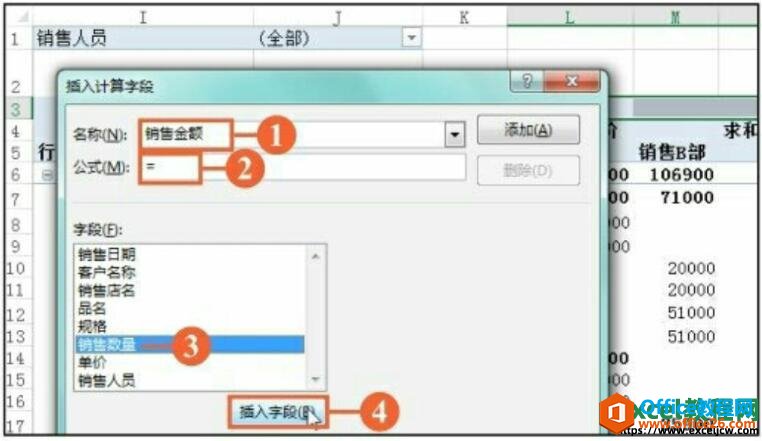
图2
步骤03 选择计算公式中的字段
1.在“公式”文本框中继续输入“*”,2.单击“字段”列表框中的“单价”选项,3单击“插入字段”按钮,如下图所示。

图3
如何在excel2016表格中拖动字段调整数据透视表的布局
数据透视表中包含了excel工作表中所选表或区域的字段,通过拖动字段使字段摆放在不同的区域中,可以实现在excel2016表格中拖动字段调整数据透视表的布局。步骤01选择字段打开原始文件,
步骤04 添加字段
此时在“公式”对话框中设置完计算公式,单击“添加”按钮,如下图所示。

图4
步骤05 单击“确定”按钮
1.完成操作之后,在“字段”列表框中显示了添加的字段,2.然后单击“确定”按钮,如下图所示。

图5
步骤06 添加计算字段的效果
返回透视表中,可以看见添加了一个计算字段为“求和项:销售金额”,如下图所示。

图6
今天我们所学的是在excel中给数据透视表添加一个计算字段,前提是需要创建一个公式,如果大家有不懂的可以到excel2016视频教程栏目学习视频教程,这样更容易理解。
如何在excel2016表格中创建一个数据透视表
数据透视表是一种交互式的报表,当Excel工作表中拥有大量的数据时,一般都需要在excel2016表格中创建一个数据透视表,利用数据透视表可以快速地合并和比较大量的数据。一、使用推荐功能






